To je znana težava, s katero se soočajo uporabniki po namestitvi najnovejših posodobitev
- Številni uporabniki so poročali o modrem zaslonu Netio.sys v sistemu Windows 11. Glavni vzroki so poškodovane posodobitvene datoteke in okvara sistemske slike.
- Napaka Netio.sys BSoD se lahko pojavi z več različnimi sporočili o napaki v vaši napravi.
- Eno od naših priporočil vključuje posodobitev omrežnih gonilnikov. Ne oklevajte in preizkusite spodaj navedene metode.
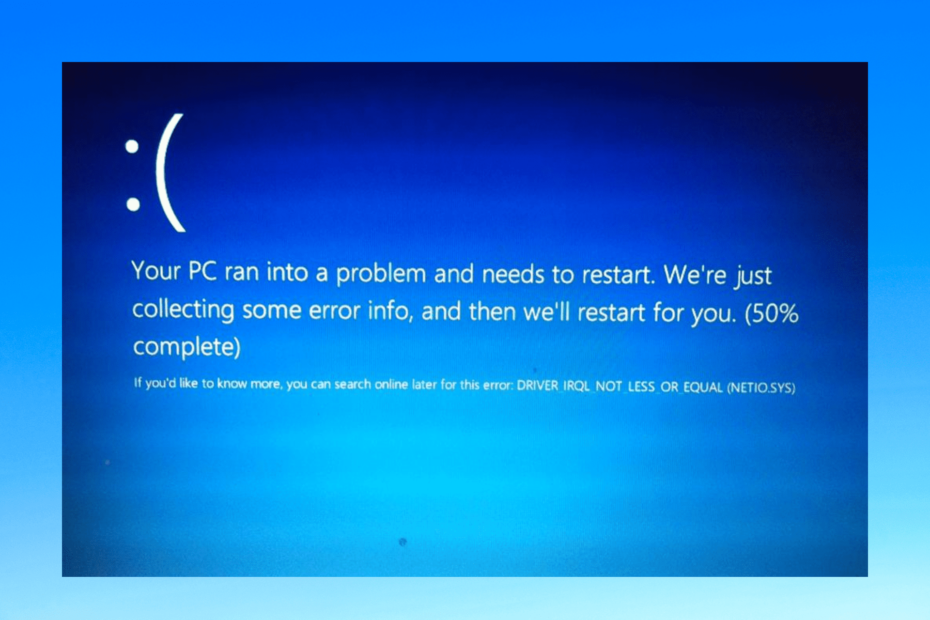
XNAMESTITE TAKO, DA KLIKNETE NA PRENOS DATOTEKE
Ta programska oprema bo popravila običajne računalniške napake, vas zaščitila pred izgubo datotek, zlonamerno programsko opremo, napako strojne opreme in optimizirala vaš računalnik za največjo zmogljivost. Odpravite težave z računalnikom in odstranite viruse zdaj v treh preprostih korakih:
- Prenesite Restoro PC Repair Tool ki prihaja s patentiranimi tehnologijami (patent na voljo tukaj).
- Kliknite Zaženi skeniranje da poiščete težave z operacijskim sistemom Windows, ki bi lahko povzročale težave z računalnikom.
- Kliknite Popravi vse za odpravo težav, ki vplivajo na varnost in delovanje vašega računalnika.
- Restoro je prenesel 0 bralcev ta mesec.
Modri zaslon netio.sys v sistemu Windows 11 je znana težava, s katero se soočajo uporabniki po namestitvi najnovejših posodobitev. Ko pride do te napake, se sistemski zaslon obarva modro in se znova zažene ali nepričakovano zruši. To je moteča koda napake, ki se prikaže na zaslonu z nekaj zmedenimi opozorili.
Ta napaka se večinoma pojavi, če je nedavno nameščena posodobitvena datoteka poškodovana. Vendar pa obstaja veliko drugih razlogov, zakaj se to lahko zgodi.
Zato smo v tej objavi sestavili seznam nekaterih metod za odpravljanje težav, ki vam lahko pomagajo odpraviti to težavo.
Kaj je Netio.sys?
Netio je pripomoček, ki meri omrežje skozi TCP/IP. Netio.sys pa je napaka BSoD, ki se pojavi skupaj z več različnimi sporočili o napaki v vaši napravi.
Nekatera sporočila o napakah, ki jih uporabniki običajno prejmejo z modrim zaslonom Netio.sys v sistemu Windows 11, so:
- PAGE_FAULT_IN_NONPAGED_AREA – To pomeni, da je bil omenjen neveljaven sistemski pomnilnik. Običajno je naslov pomnilnika napačen ali pa naslov pomnilnika kaže na sproščen pomnilnik.
- SYSTEM_THREAD_EXCEPTION_NOT_HANDLED – Ta koda napake pomeni, da je sistemska nit ustvarila izjemo, ki je obravnavalec napak ni ujel. Za razlago morate ugotoviti, katera izjema je bila ustvarjena.
- DRIVER_IRQL_NOT_LESS_OR_EQUAL – Ta napaka pomeni, da vaš računalnik ne more prepoznati ali opozoriti na določen gonilnik, ki uporablja nepravilen naslov. Običajno se pojavi zaradi napačnih, nepravilno konfiguriranih ali poškodovanih gonilnikov in se prikaže kot modri zaslon smrti.
- IRQL_NOT_LESS_EQUAL – Ta napaka pomeni, da je nekaj narobe z gonilnikom naprave, pomnilnikom vaše naprave ali protivirusno programsko opremo v vaši napravi.
- SYSTEM_SERVICE_EXCEPTION – Označuje, da se je med izvajanjem rutine, ki prehaja iz neprivilegirane kode v privilegirano kodo, zgodila izjema.
- KMODE_EXCEPTION_NOT_HANDLED – Ta napaka se pojavi v sistemu Windows 10, ko različne aplikacije prepišejo pomnilnik druga druge. Lahko zruši programsko opremo in operacijski sistem.
Če ste v svoji napravi prejeli katero od zgornjih sporočil, poskusite s temi spodaj omenjenimi metodami za odpravljanje težav popraviti modri zaslon netio.sys v sistemu Windows 11.
Kako popravim modri zaslon sistema Netio?
1. Znova zaženite napravo
- Pritisnite Windows tipka + F4 da odprete pogovorno okno Shut Down Windows.
- Izberite Ponovni zagon pod Kaj želite, da računalnik naredi.
- Kliknite V redu, da znova zaženete napravo.

Znova zaženite napravo, preden začnete s spodaj omenjenimi metodami za odpravljanje te težave. Poleg tega ponovni zagon naprave pomaga odpraviti manjše hrošče in napake.
2. Zaženite skeniranje SFC
- Kliknite Start in poiščite ukazni poziv.
- Kliknite Zaženi kot skrbnik.
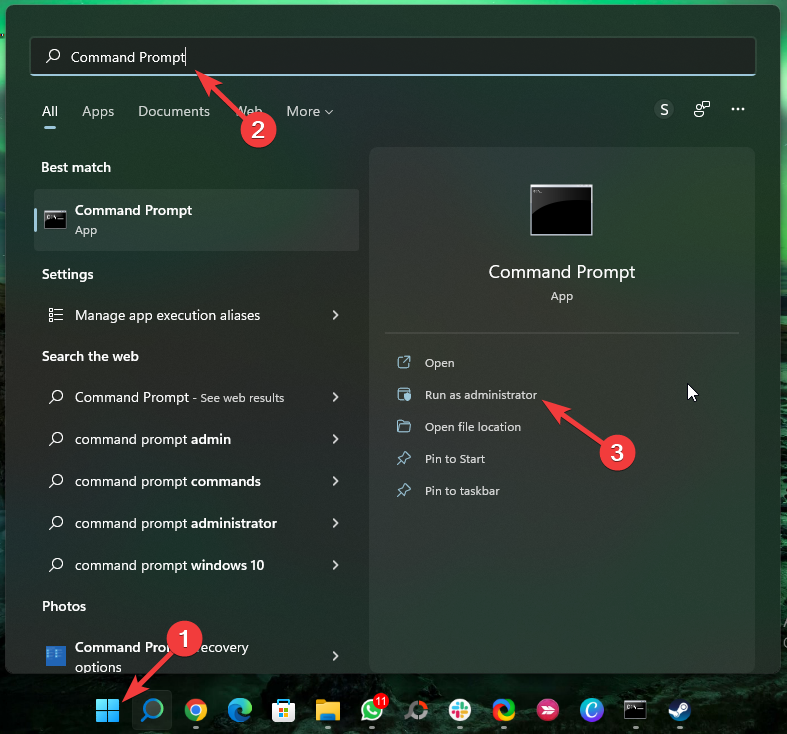
- Vnesite naslednji ukaz in pritisnite Vnesite:
sfc/scannow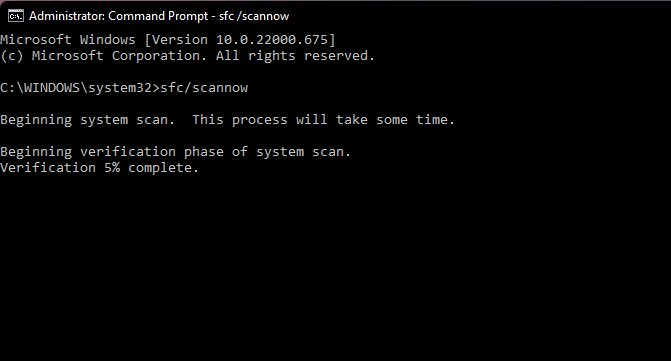
- Znova zaženite napravo in preverite, ali je ta napaka odpravljena.
Za modri zaslon netio.sys v sistemu Windows 11 so lahko odgovorne tudi poškodovane datoteke v vaši napravi. Zaženite skeniranje SFC ali System File Checker, da se znebite teh poškodovanih datotek.
Več uporabnikov se pritožuje nad dejstvom, da ne morejo zagnati skeniranje SFC na njihovi napravi. Bodite prepričani, da vam naš vodnik pokaže, kaj storiti, če se to zgodi.
3. Zaženite skeniranje DISM
- Kliknite Start in poiščite ukazni poziv.
- Kliknite Zaženi kot skrbnik.
- Vnesite naslednje ukaze enega za drugim in pritisnite Vnesite:
DISM /Online /Cleanup-Image /CheckHealth
DISM /Online /Cleanup-Image /ScanHealth
DISM /Online /Cleanup-Image /RestoreHealth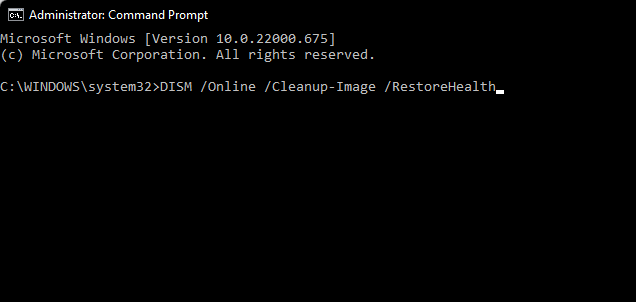
- Znova zaženite napravo in preverite, ali se sporočilo o napaki še vedno prikazuje.
Znano je tudi, da poškodbe sistemske slike povzročajo težavo netio sys bf02 v napravah Windows. Če zaženete skeniranje DISM, boste našli in popravili poškodbe sistemske slike.
4. Onemogočite protivirusni program tretjih oseb
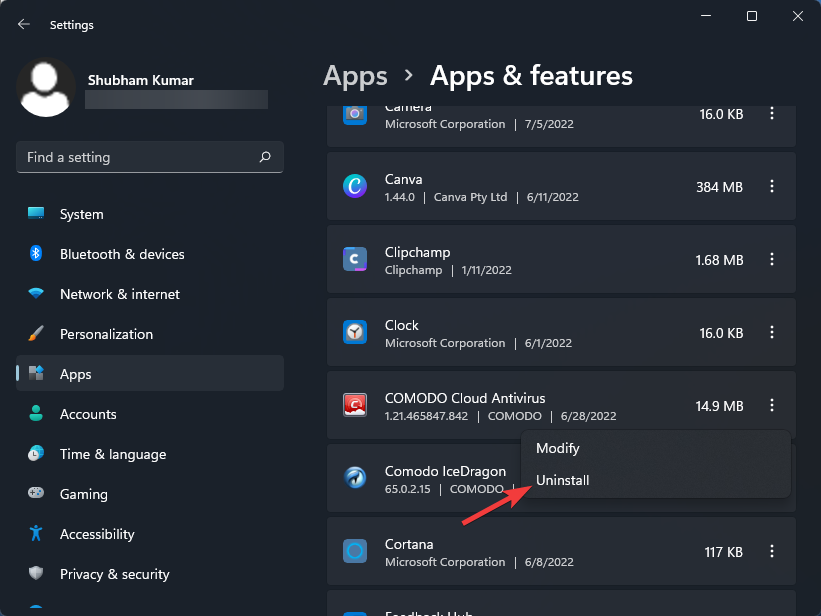
Strokovni nasvet: Nekaterih težav z osebnim računalnikom je težko rešiti, zlasti ko gre za poškodovana skladišča ali manjkajoče datoteke Windows. Če imate težave pri odpravljanju napake, je vaš sistem morda delno pokvarjen. Priporočamo, da namestite Restoro, orodje, ki bo skeniralo vaš stroj in ugotovilo, v čem je napaka.
Klikni tukaj za prenos in začetek popravljanja.
Modri zaslon Netio.sys v sistemu Windows 11 se lahko pojavi tudi zaradi protivirusne programske opreme drugega proizvajalca, nameščene v vaši napravi. Onemogočite protivirusni program in preverite, ali je težava odpravljena.
Če deaktivacija programske opreme ne deluje, začasno odstranite protivirusno programsko opremo in jo preverite.
5. Zaženite CHKDSK Scan
- Kliknite Start in poiščite ukazni poziv ter izberite Zaženi kot skrbnik.
- Vnesite naslednji ukaz in pritisnite Vnesite:
CHKDSK C:/f/r/x - Ukaz se ne bo začel izvajati, ker je korenski pogon vaše naprave že v uporabi. Namesto tega vas bo pozval, da začnete skenirati, ko znova zaženete računalnik.
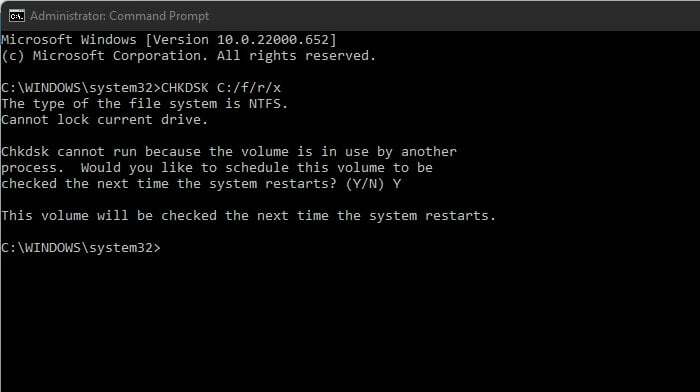
- Vrsta Y, pritisnite Vnesite in nato znova zaženite Windows.
CHKDSK je program za Windows, ki preverja in odpravlja sistemske težave. Preveri, ali se velikost, lokacija in druge podrobnosti datoteke ujemajo s podatki na trdem disku. Preveri tudi, ali so katera področja trdega diska poškodovana, kar bi lahko bil vir težave.
- Popravek: Err SSL Version ali Cipher Mismatch v sistemu Windows 10/11
- 5 najboljših brskalnikov za gledanje SBS na zahtevo v in zunaj Avstralije
- Kako dostopati do usmerjevalnika AT&T [Enostaven način za prijavo]
- 3 načini za odpravo napake pri preverjanju zaznavanja v upravitelju naprav
- 5 najboljših brskalnikov za gledanje Hayu na Windows, Mac in Smart TV
6. Posodobite omrežni adapter
- Pritisnite Windows tipka + R da odprete pogovorno okno Zaženi.
- Vnesite devmgmt.msc in pritisnite Vnesite.
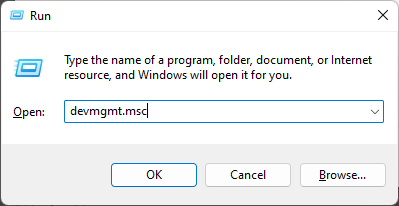
- Razširite razdelek Omrežni adapterji, da si ogledate seznam adapterjev v vaši napravi.
- Z desno miškino tipko kliknite svoj omrežni adapter in izberite Posodobi gonilnik.

Modri zaslon netio.sys v sistemu Windows 11 se lahko pojavi tudi zaradi zastarele oz poškodovani omrežni gonilniki. Ključnega pomena je, da omrežni gonilniki in adapterji ostanejo v dobrem stanju. Odgovorni so za povezavo vaše naprave z internetom.
Če želite rešiti to težavo v vašem računalniku, lahko uporabite programsko opremo za posodabljanje gonilnikov, ki bo pregledala vaš sistem in zaznala vse zastarele gonilnike ter jih popravila v nekaj minutah.
⇒ Pridobite DriverFix
7. Čisto zaženite računalnik
- Kliknite Start, poiščite sistemsko konfiguracijo in jo odprite med rezultati iskanja.
- Pomaknite se do zavihka Splošno in pod njim preverite možnosti Selektivni zagon in nalaganje sistemskih storitev.
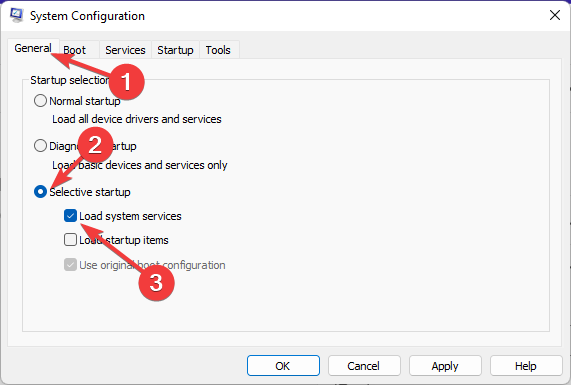
- Zdaj se pomaknite do zavihka Storitve in označite možnost Skrij vse Microsoftove storitve.
- Zdaj kliknite Onemogoči vse v spodnjem desnem kotu in kliknite V redu, da shranite spremembe.
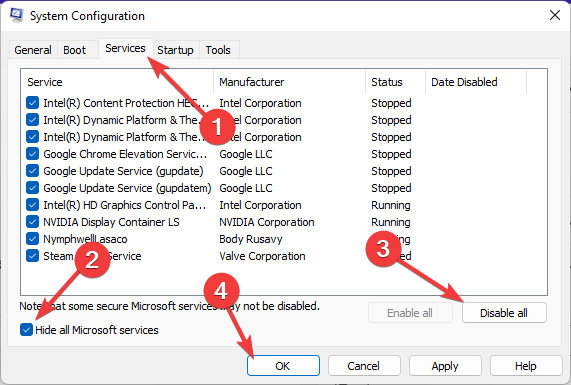
Windows se bo zdaj zagnal z minimalnim naborom zahtevanih gonilnikov in programov, tako da izvede čisti zagon. Zagotovil bo, ali modri zaslon netio.sys v sistemu Windows 11 povzroča program tretje osebe ali program v ozadju.
Številni uporabniki so se pritoževali tudi nad Netio.sys BSOD Windows 10. Če ste med temi, preberite našo objavo, da to popravite.
8. Zaženite obnovitev sistema v varnem načinu
- Dolgo pritisnite gumb za vklop, dokler se ne prikaže sporočilo Samodejno popravilo.
- Pomaknite se na Odpravljanje težav, nato Napredne možnosti in izberite Odpri obnovitev sistema.
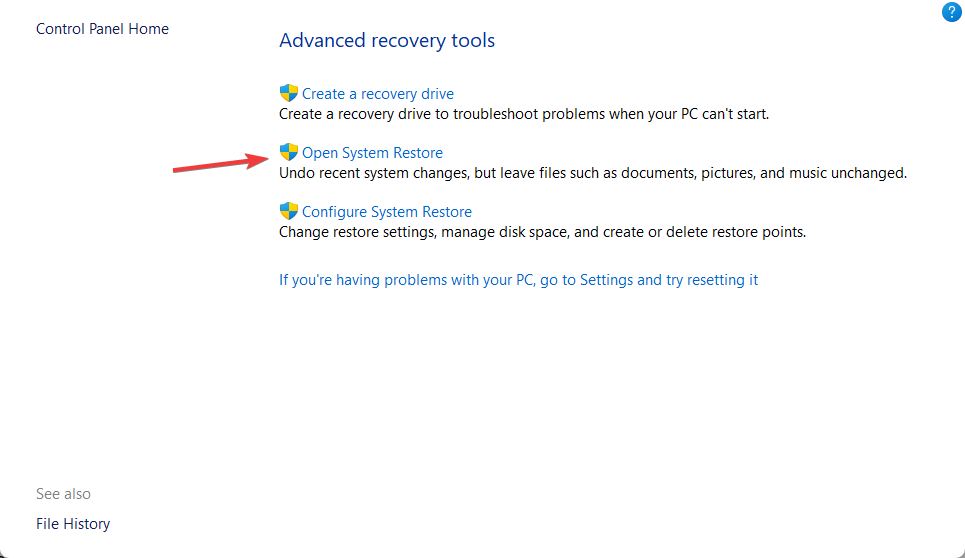
- Zdaj izberite svoje uporabniško ime in vnesite geslo.
- Kliknite Naprej in izberite obnovitveno točko, preden se je začela napaka Netio.sys BSoD.
- Sledite navodilom na zaslonu, da obnovite računalnik.
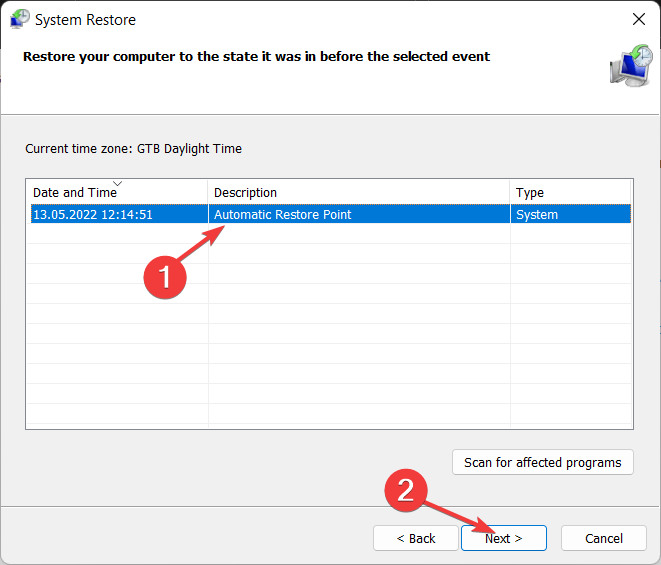
Spreminjanje nastavitev računalnika ali vklop funkcije je lahko vzrok za pojav modrega zaslona netio.sys v sistemu Windows 11. Te nastavitve boste morali obnoviti na privzete, da popravite to napako BSOD.
9. Ponastavite napravo
- Kliknite Start in pojdite na Nastavitve.
- Nato kliknite Windows Update in v desnem podoknu izberite Napredne možnosti.
- Pomaknite se navzdol in kliknite Obnovitev.
- Na koncu kliknite Ponastavi ta računalnik in sledite navodilom na zaslonu.

Če nobeden od zgoraj omenjenih korakov ni rešil vaše težave, ponastavite napravo Windows 11. Včasih pride do težave z jedrnimi datotekami sistema Windows, ki jih ne morete ročno preveriti.
Tako lahko popravite modri zaslon netio.sys v sistemu Windows 11. Če metode za odpravljanje težav niso odpravile te napake, poskusite znova namestiti Windows. Vendar naj bo to le zadnja možnost.
Če imate še vedno kakršne koli težave, spodaj napišite komentar. Veselimo se vašega odgovora.
 Imate še vedno težave?Popravite jih s tem orodjem:
Imate še vedno težave?Popravite jih s tem orodjem:
- Prenesite to orodje za popravilo računalnika ocenjeno kot odlično na TrustPilot.com (prenos se začne na tej strani).
- Kliknite Zaženi skeniranje da poiščete težave z operacijskim sistemom Windows, ki bi lahko povzročale težave z računalnikom.
- Kliknite Popravi vse za odpravljanje težav s patentiranimi tehnologijami (Ekskluzivni popust za naše bralce).
Restoro je prenesel 0 bralcev ta mesec.

![BSOD kritične storitve ni uspel v sistemu Windows 10 [Hitri vodnik]](/f/2506202eb03ac2c1902c6a0344cffe40.jpg?width=300&height=460)
